Просмотрщик скачанных файлов в Sim 4 Studio (Sugar)
С выходом новой, пока тестовой версии Sim 4 Studio (Sugar) 2.6.0.4 добавилась новая, очень полезная, и не побоюсь этого слова, долгожданная функция возможности нормального просмотра скачанного контента и удаления файлов с помощью программы . Так же можно удалить ненужные перекраски. С помощью Sim 4 Studio (Sugar) можно просмотреть только те предметы, которые содержат меши в самом файле, то есть косметику, брови, скинтоны, обои, полы либо перекраски одежды без самого меша в файле посмотреть с помощью данной программы через трёхмерный просмотрщик невозможно, увы.
Я намеренно не описываю все возможности этой версии, так как не работала с ними и технически не знаю как это всё правильно перевести, поэтому сосредоточила всё внимание на описание функций просмотрщика.
Программа доступна на нескольких языках, я всегда рекомендую устанавливать программу на английском языке, так как в случае ошибки или неясности можно задать вопрос на форуме поддержки программы и не нужно будет пытаться сообразить как перевести русское меню на английский. В любом случае, если вам удобней работать с русской версией программы, вы можете поменять это в настройках, закладка Settings —> Language и из выпадающего списка выбираете русский язык, а затем нажать кнопку «Save’ и закрыть это меню. Если вы впервые установили программу и папка «Мои документы», в которой находятся все пользовательские файлы перенесена на другой диск, нужно будет прописать путь к папке из того же меню с настройками.
ГАЛЕРЕЯ В SIMS 4 БЕСПЛАТНО | НОВЫЙ СПОСОБ 2023
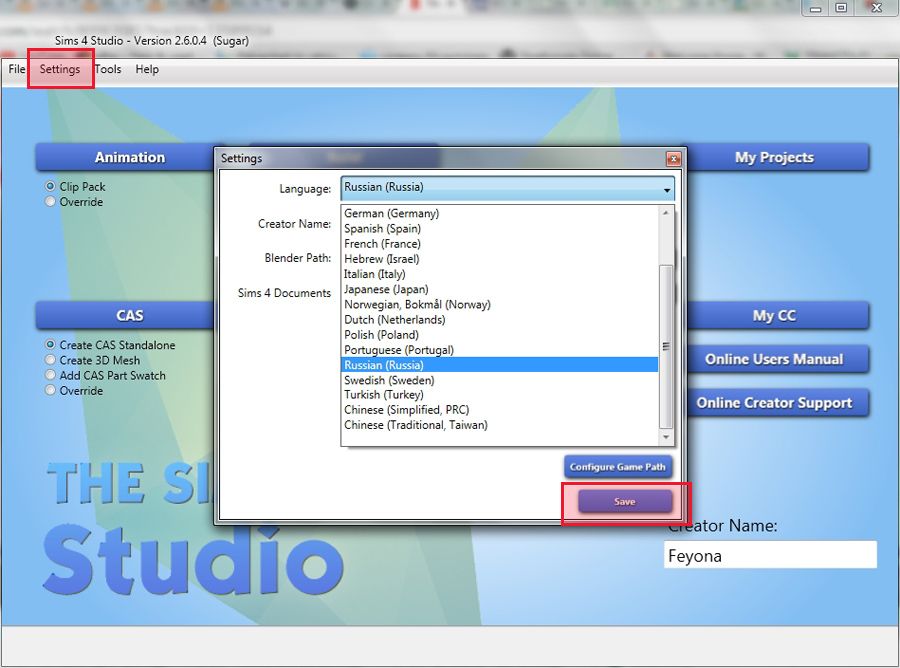
Чтобы открыть просмотрщик, нужно нажать кнопку «My CC».
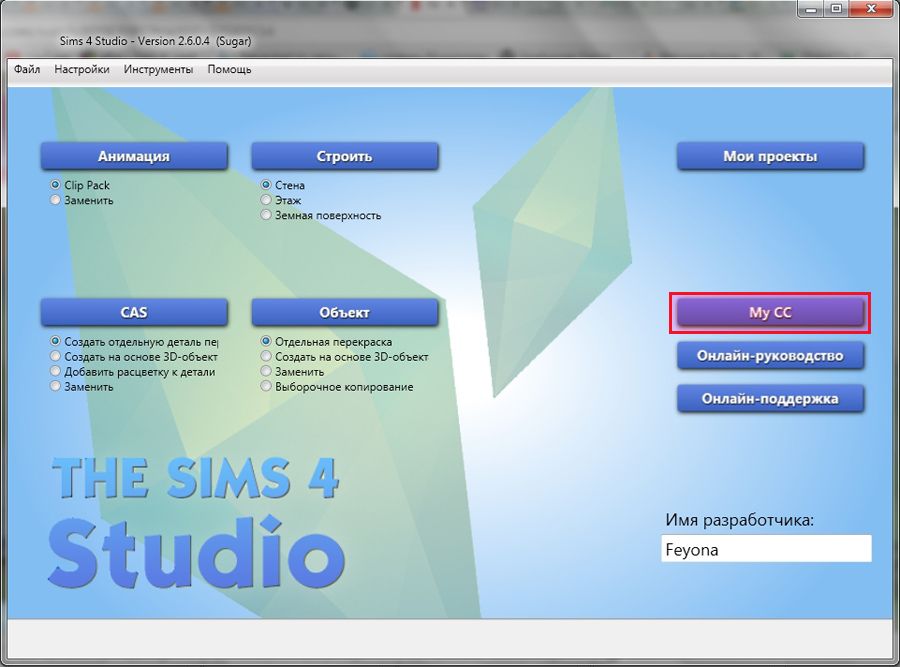
После этого откроется окно с содержимым папки Mods со всеми подпапками, если вы сортируете скачанный контент. Простите, у меня довольно грубо всё рассорировано .
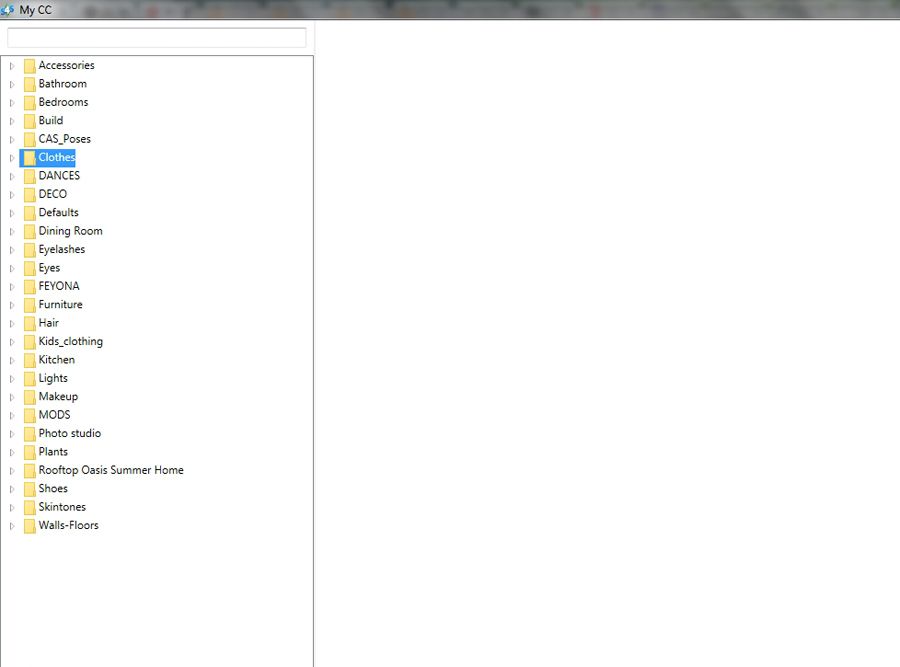
Нажимаете на любую папку, в которой хотите навести порядок. При нажатии на имя файла, он отображается в 3D-просмотрщике. Для того чтобы лучше видеть цвета текстур, можно приблизить и покрутить фигуру. Это можно делать с помощью клавиатуры, но намного удобней с помощью мышки. Для того чтобы приблизить, нужно покрутить колесом мышки вниз, для того чтобы отдалить — покрутить вверх.
Для того чтобы центром приближения стала голова, если вы выбрали причёску, нужно навести курсор на голову и щёлкнуть правой клавишей мыши. Можно щёлкать в любом месте, тем самым меняя центр фокуса на объекте. Для того чтобы повертеть фигурку, нужно зажать правую клавишу и подвигать мышкой. Вот так это выглядит в русском меню.
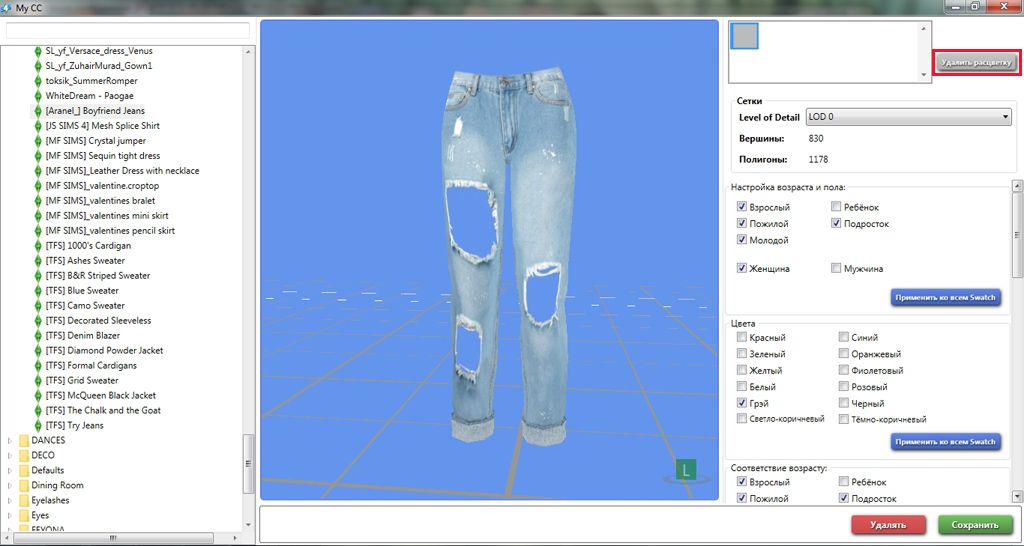
С правой стороны находится описание файла, там же можно изменить категорию одежды и кто может её носить. Если в файле более одной перекраски, после присвоения новой категории нажать «apply to all swatches» или «применить ко всем swatches» в русской версии программы. Можно сделать так, что какие-то вещи и аксессуары будут носить только ваши симы, для этого нужно снять галочку «allow for random» или «доступен для случайного выбора», если она там стоит. Так же запретить симам носить в душе очки, либо разрешить всем горожанам носить футболку с изображением сцены из «Титаника» . Либо наоборот запретить какому-то возрасту или горожанам надевать какую-то вещь/аксессуар, чтобы по городу не гуляли вот такие особи .
Как подключить галерею в Sims 4?

Насколько я знаю, разработчики программы не советуют (вернее говорят что нельзя) менять категорию со взрослой одежды на детскую. Я не пробовала, не могу поделиться опытом. Вот так выглядит меню в английской версии программы. Кнопка «Remove Swatch» удаляет перекраску, кнопка «Save» сохраняет файл, кнопка «Delete» полностью удаляет файл с компьютера, то есть в корзине его не будет.
Важно: если вы случайно удалили нужную перекраску, не сохраняйте файл, просто закройте его и откройте заново. Все изменения появляются в файле только после нажатия кнопки «Save»/»Сохранить».
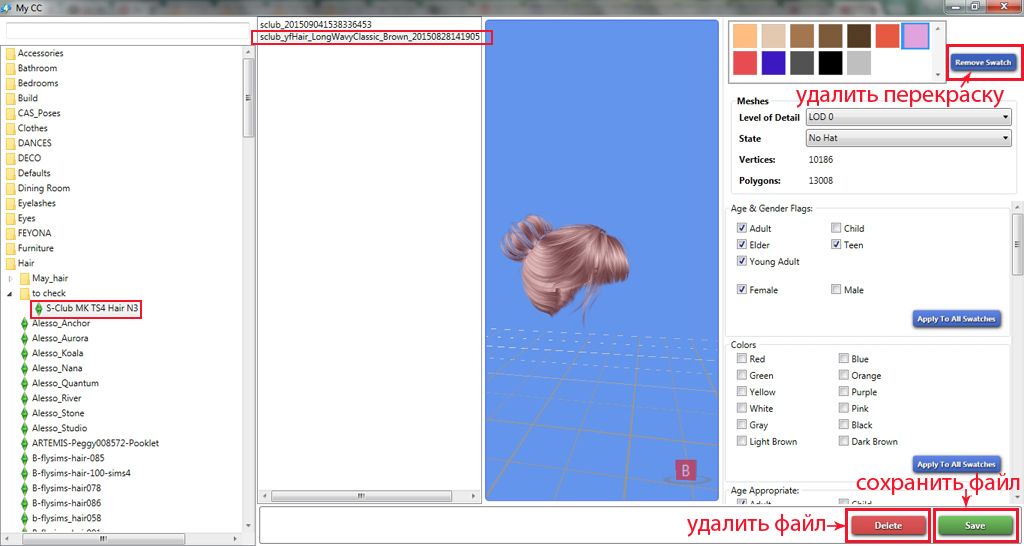
К стати, с помощью этого меню нельзя изменить цвет иконки, по крайней мере пока, а так же добавить текстуру. Если вам нужно поменять цвет иконки, откройте файл через меню «My Projects» и дальше делайте по этому туториалу.
Если в файле только одна текстура, кнопка удаления перекраски будет неактивна.
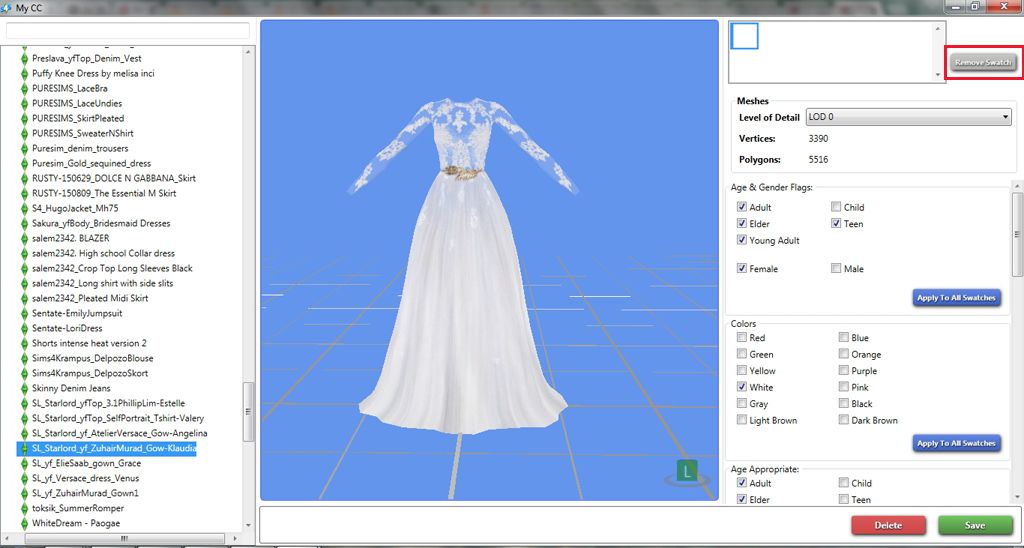
Некоторые авторы скрепляют несколько объектов в один большой файл (merged package). С помощью просмотрщика можно посмотреть содержимое такого файла, кликая на каждую строчку с названием, но удалить отдельные объекты пока нельзя. Если вы нажмёте кнопку «Delete», вы удалите весь файл, а не отдельный объект. Возможно в будущем появится возможность редактировать такие файлы.
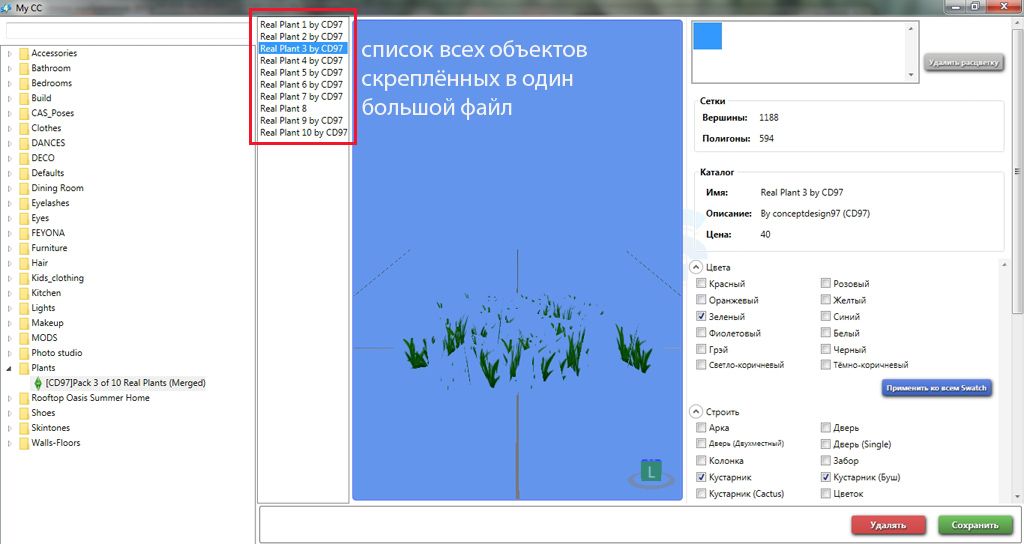
Источник: mixei.ru
Гайд: Как устанавливать модификации в The Sims 4

У практически каждого «долгоиграющего» оффлайнового проекта с большим и преданным комьюнити будут пользовательские модификации. The Sims 4 и её сообщество только подтверждают это правило. Моды для этой игры позволяют не только увеличить арсенал декоративных предметов и улучшить визуальную составляющую проекта, но и добавить различные игровые механики. В общем, вовсе не обязательно нести ЕА деньги за очередной пак ради обновок и нового игрового опыта.
Кратко и по пунктам рассказываем, как добавить моды в эту игру.
Как ставить моды для The Sims 4
На самом деле тут всё довольно просто. А всё потому что для имплементации модификаций не нужно скачивать никакой сторонний софт — игра сама обнаруживает пользовательский контент, если его поместить в правильную папку и включить соответствующую функцию.
- Запустите игру.
- Зайдите в настройки «Настройки» (символ в виде трёх точек на главной странице).
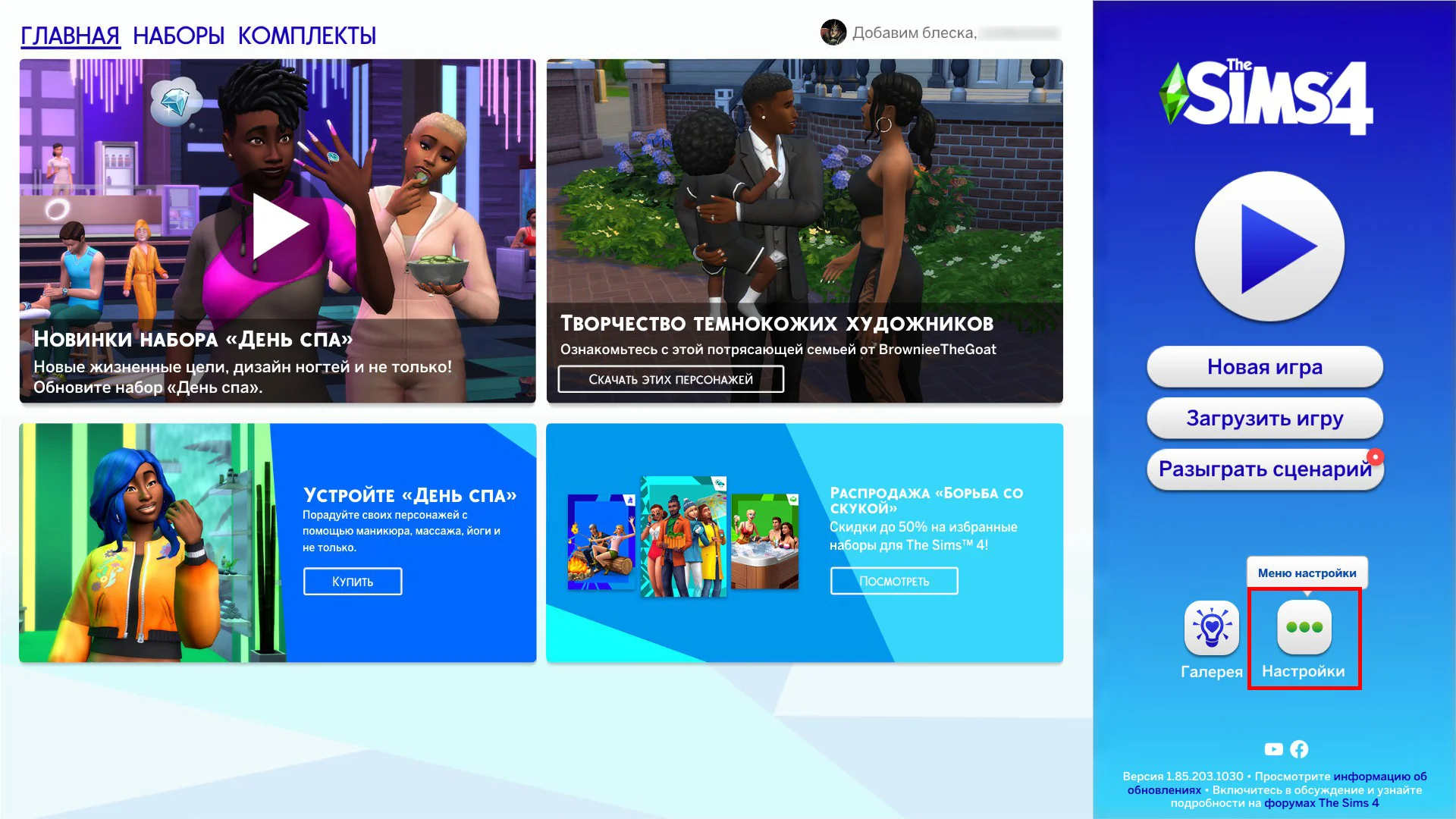
- Затем выберите «Настройки игры ».

- Перейдите на вкладку «Другое» и проставьте галочки на следующих пунктах:
- « Пользовательский контент и моды»;
- «Моды сценариев разрешены».
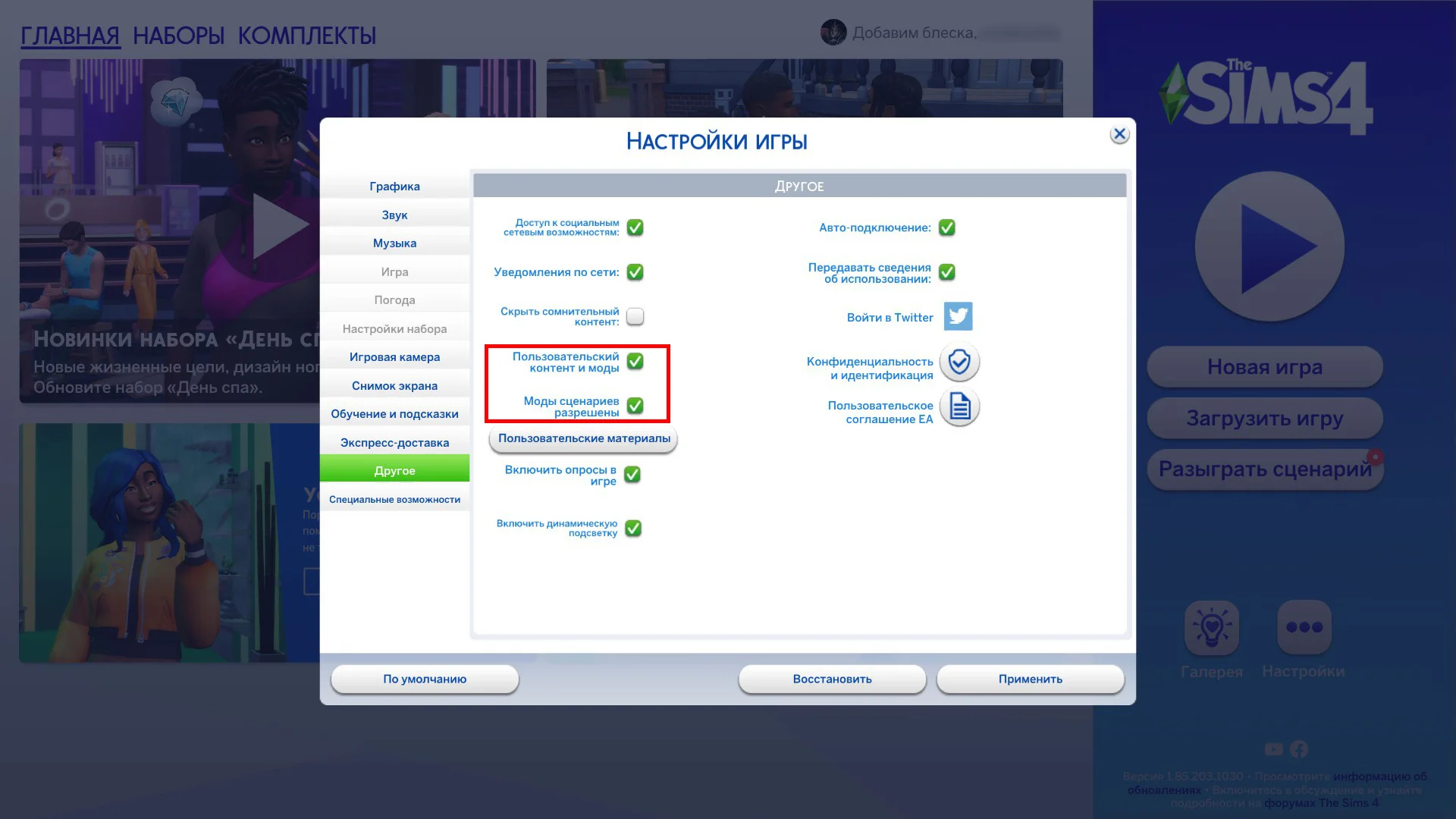
- Выйдите из игры.
- Распакуйте архивы с загруженными модификациями.
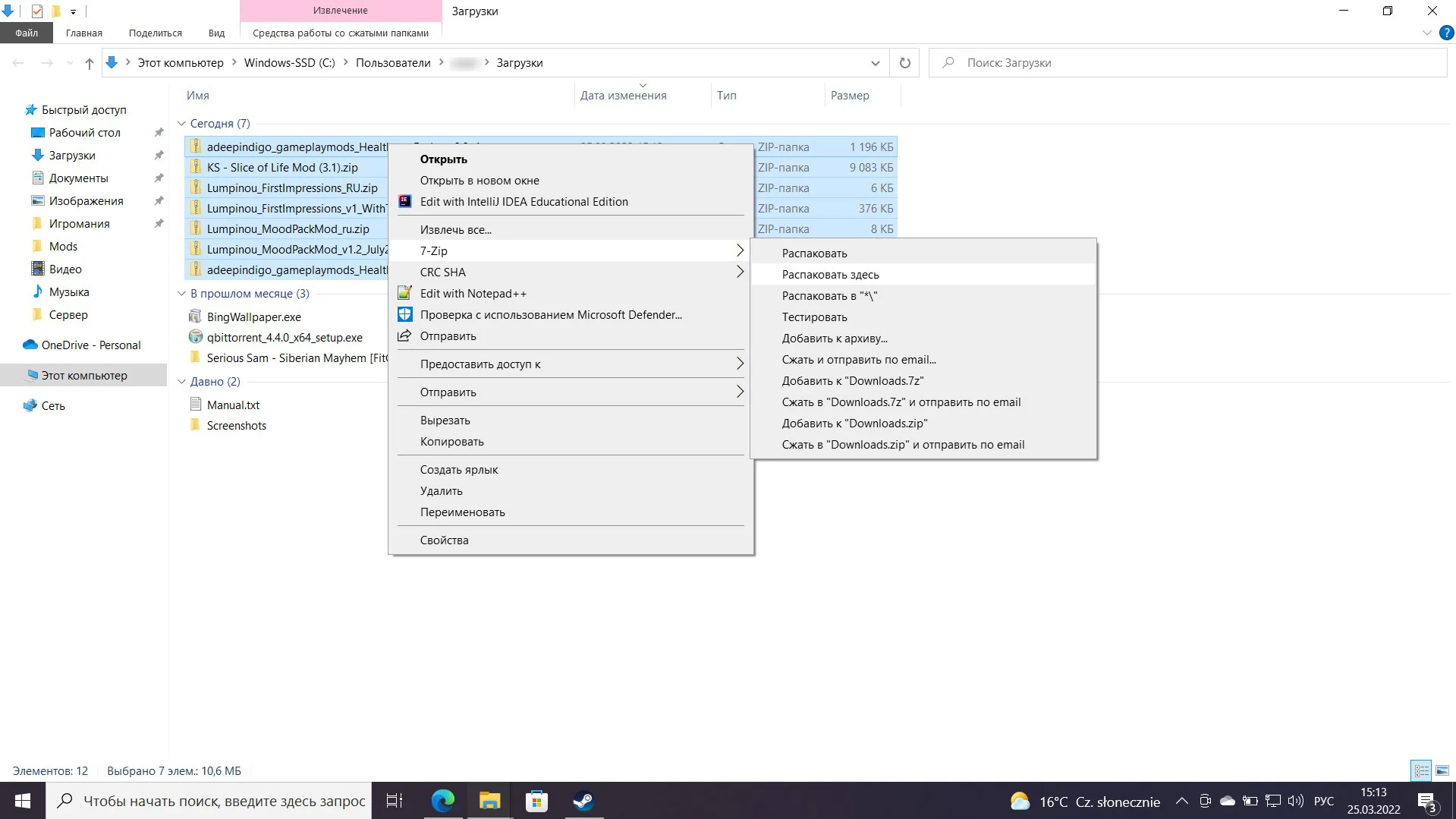
- Перейдите в папку «Документы», затем в ElectronicArts , после — в TheSims 4 , а там выберите Mods (или по адресу C:UsersИмя пользователяDocumentsElectronic ArtsThe Sims 4Mods ).
- Поместите в эту папку все загруженные файлы с расширением .package и .ts4script.
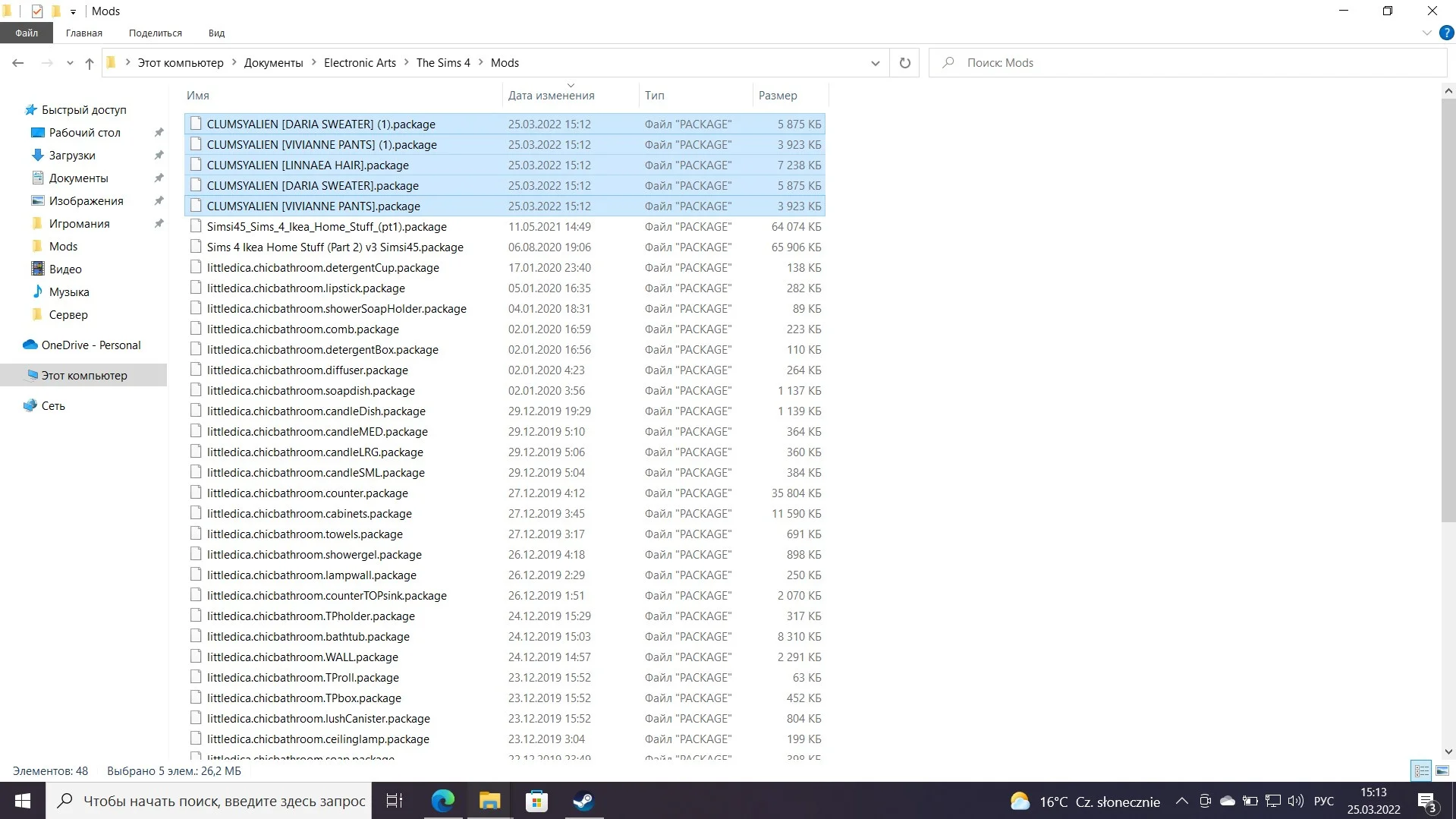
- Затем выйдите из папки Mods и перейдите в Tray ( или по адресу C:UsersИмя пользователяDocumentsElectronic ArtsThe Sims 4Tray ).
- Поместите в эту папку все файлы с расширением .bpi, .blueprint , .trayitem, если они есть.
Рекомендуем создавать подпапки, чтобы сортировать файлы для удобства. Главное, не перемещайте никуда файл Resource.cfg — он нужен игре для корректного обнаружения контента.
- Запустите игру.
- Подтвердите использование модов.
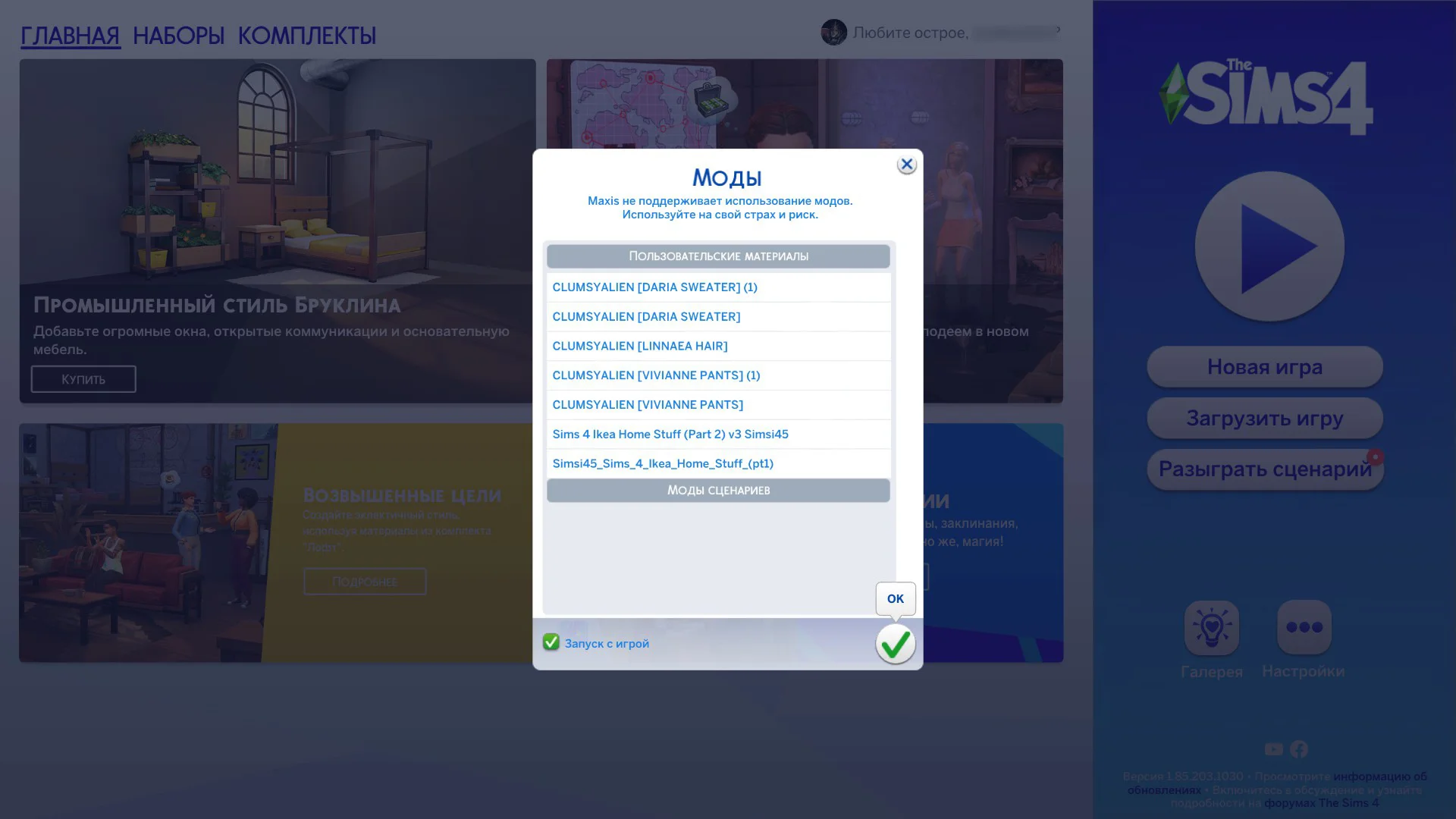
- Готово! Пользовательский контент будет отображаться специальным символом в виде гаечного ключа как в Галерее, так и в Режиме жизни.
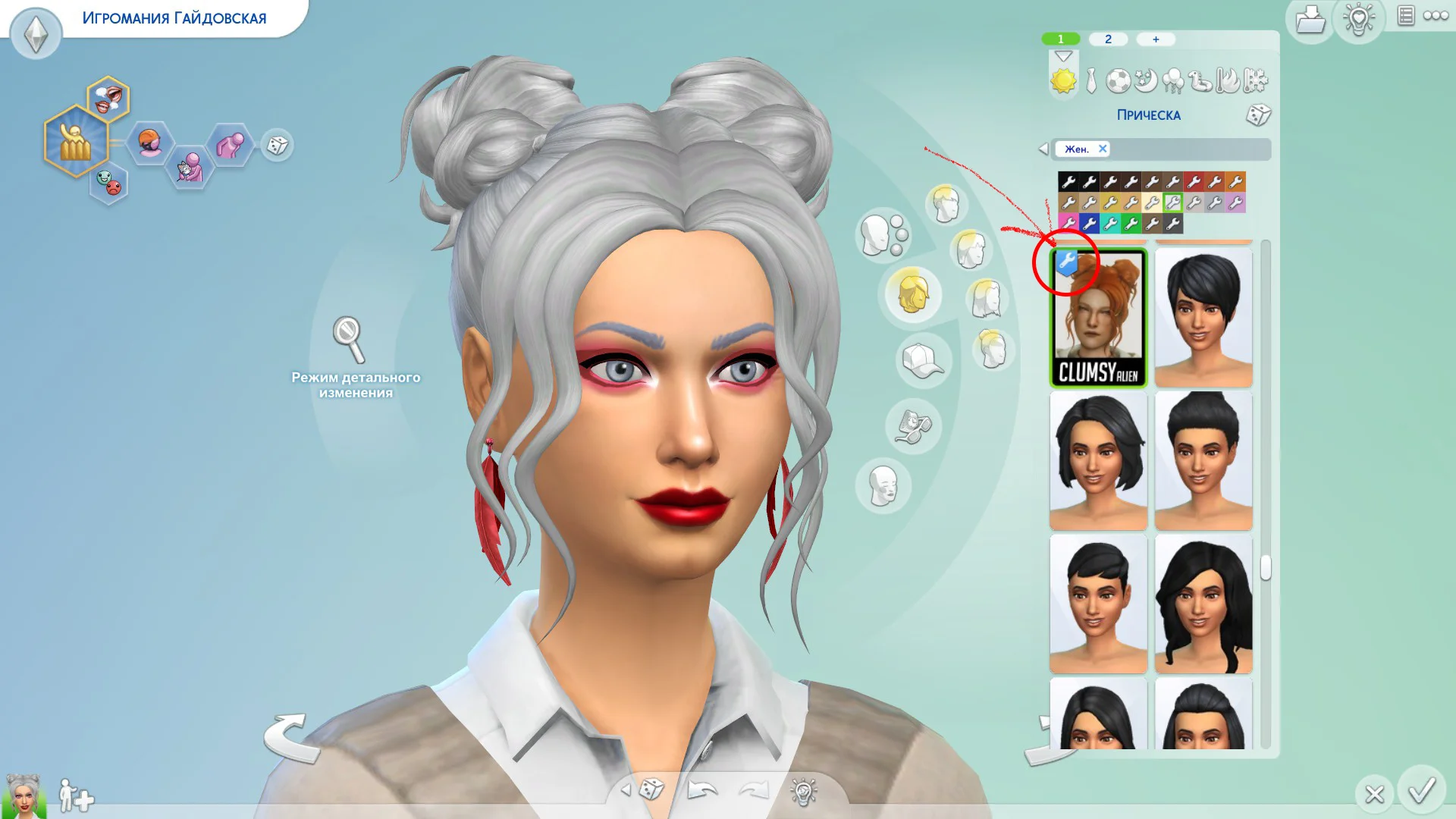
Если что-то не работает, то обязательно прочитайте описание на странице, где вы загружали модификацию. Иногда моды для корректной работы требуют установку другого стороннего контента или его отсутствие.
Как удалить моды из The Sims 4
Тут всё ещё проще. Достаточно удалить файлы мода и указанных выше папок. Помещать модификации в отдельные подпапки нужно как раз для того, чтобы было удобнее избавляться от ненужного контента без риска затронуть что-то необходимое.
Ну а если вы хотите разом отключить все модификации, можно просто отключить соответствующие функции в меню игры, о которых мы писали выше.
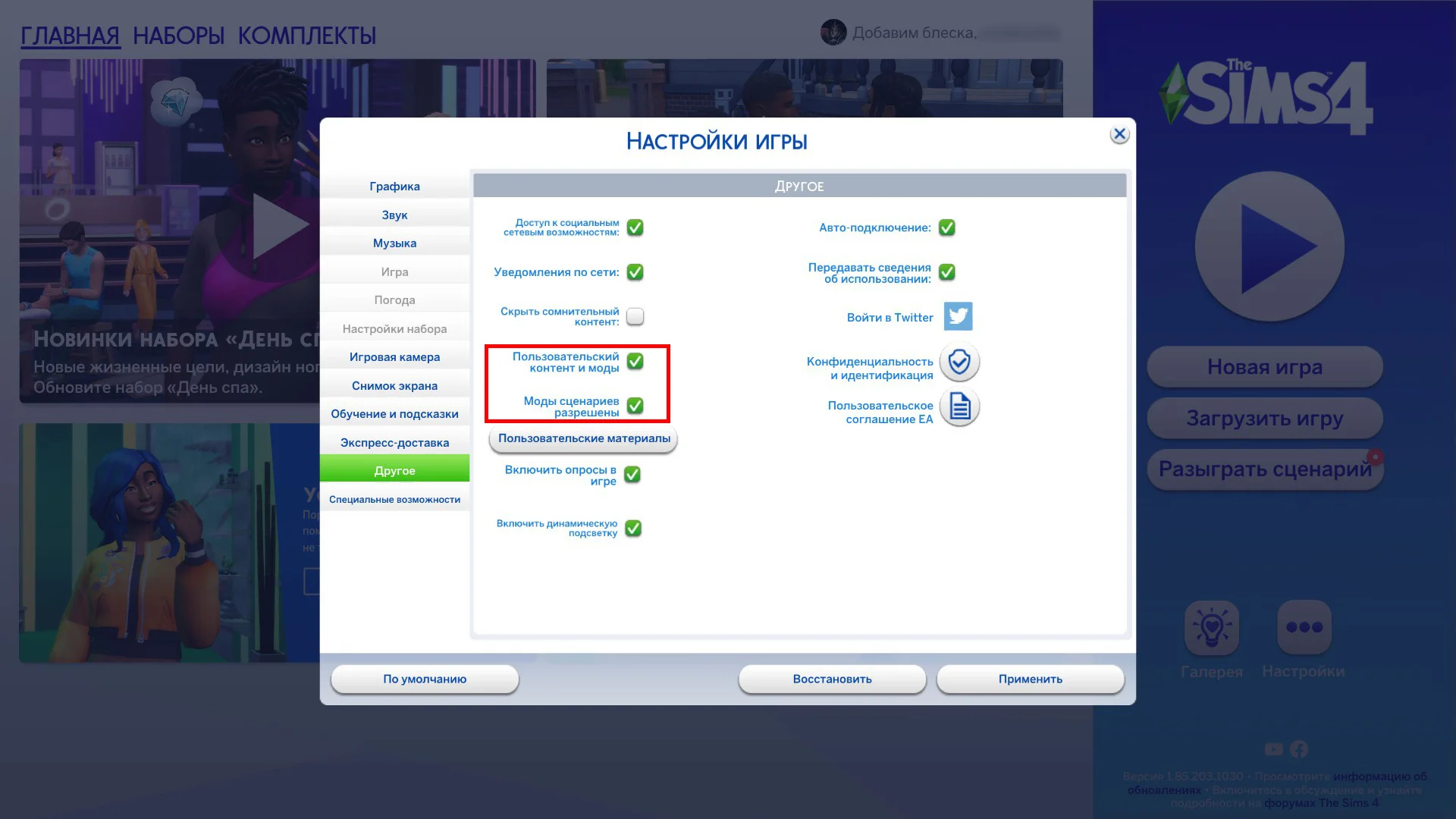
- Лучшие freeware-игры, которые никуда не денутся
- Видеоигровая терапия — Игры, которые могут помочь в тяжёлое время
- Гайд: Как получить все наклейки и все достижения в Unpacking
Источник: www.igromania.ru
Как установить моды в Sims 4

Многим игрокам Sims 4 нравится, как игра выглядит и работает как есть. Тем не менее, члены онлайн-сообщества Sims потратили бессчетное количество часов на разработку контента, чтобы обогатить и улучшить игру и вывести ее на новый уровень. Модификации позволяют получить новые функции из игры и изменить работу некоторых старых функций.
Хорошая новость заключается в том, что моды не сложны в установке, но вам все же нужно обратить внимание на некоторые детали, чтобы получить от них максимальную отдачу. Этот процесс немного сложнее для модов, чем для пользовательского контента (CC), но оба они следуют аналогичному шаблону установки.
Как установить моды в Sims 4 на ПК
Установка модов может показаться простой, но он состоит из нескольких шагов и может занять некоторое время, в зависимости от размера загружаемых файлов. Шаги включают:
- Включение модов в игре.
- Загрузка модов.
- Извлечение файлов из заархивированной папки. (необязательно, не применимо к некоторым модам).
- Поместите файлы в правильное место.
- Запуск игры с модами.
По умолчанию игра не распознает моды, поэтому вам необходимо их включить. После того, как игра получит новый патч или обновление, эти настройки могут быть отключены, поэтому вам нужно будет вернуться и снова включить их.

Как только вы включите моды в Sims 4, игра автоматически создаст папку Mods в вашей папке Sims 4 Documents. Папка обычно находится в этом каталоге:
- Documents/Electronic Arts/The Sims 4/Mods

Используйте Проводник, чтобы напрямую открыть папку “Документы”.
Большинство модов поставляются в виде заархивированных файлов. Вам понадобится такая программа, как WinRAR или 7Zip, чтобы открыть эти папки и извлечь необработанные файлы туда, куда вам нужно.
Перед загрузкой мода проверьте, совместим ли он с текущей версией Sims 4, которую вы используете на своем устройстве. Устаревшие моды могут иметь недостатки, не запускаться вообще или могут испортить другие части игры.
Установка модов
Установка модов — это несколько неправильное название, так как вы не помните’ t необходимо следовать процессу установки. После того, как вы загрузили файлы мода и открыли их с помощью программы для распаковки, шаги будут различаться в зависимости от типа загружаемого вами мода. Существует четыре основные категории:
- Пользовательский контент и общие моды: эти файлы заканчиваются на .package. Откройте созданную игрой папку Mod (Documents/Electronic Arts/The Sims 4/Mods) и скопируйте все файлы мода в папку. Вы можете создать дополнительные подпапки, чтобы лучше организовать свою растущую коллекцию модов.
- Много и новые симы: Если вы хотите, чтобы на карте открывалось больше лотов, моды, которые позволяют их использовать, используют следующие расширения: .bpi, .blueprint, .trayitem. Эти файлы находятся в папке Tray в документах Sims 4 (Documents/Electronic Arts/The Sims 4/Tray).
- Скриптовые моды:Скриптовые моды каким-то образом изменяют работу игры (например, настраиваемые карьеры) и используют расширение .ts4script. Они также могут использовать другие файлы. Если вы загрузили мод скрипта, не разделяйте файлы и храните их в одной папке. Вы можете поместить эту папку в папку Mods. Естественно, вам нужно включить моды скриптов, чтобы они работали с модами скриптов. Убедитесь, что файлы ts4script находятся не более чем на один уровень в папке Mods (т. е. файл Mods/ModName/.ts4script).
- Заархивированный скриптmods: Если вы открыли заархивированный файл и увидели в нем файл .pyc, вам не нужно распаковывать папку или перемещать файлы. Переместите весь zip в папку Mods.
Другие типы файлов, такие как изображения и файлы .txt, не загружаются игрой и могут быть удалены, но вы можете сохранить их для дальнейшего использования. Когда вы знаете, куда должен идти каждый файл, процесс становится простым:
- Откройте заархивированный файл.

- Откройте соответствующее место назначения в Проводнике.

- Перетащите файлы из архива в место назначения.
- Подождите, пока распаковщик обработает элементы.

Некоторые загружаемые файлы имеют расширение . exe файлы. Чаще всего это вирус, и его следует избегать. Однако, если создателю мода можно доверять (а также сайту, с которого вы его скачали), вы можете оставить его себе.
Приложение обычно устанавливает все автоматически и дает вам инструкции для завершения процесса установки. Продвинутые моддеры используют файлы приложений для создания более сложного контента, который работает с файлами разных типов и добавляет дополнительные функциональные возможности, но это случается редко.
Запуск игры
После установки модов на вашем устройстве, перезапустите игру. Если вы используете пользовательские лоты или предметы, вам необходимо установить флажок Показывать пользовательский контент при просмотре галереи, лотов и меню покупки.
Как установить моды в Sims 4 на Mac
Процесс установки модов на устройство Mac практически такой же, как и для ПК:
- Зайдите в игру и включите моды и пользовательский контент.
- Загрузите нужный мод из Интернета.
- Используйте Finder, чтобы найти папку Mods (Документы/Electronic Arts/The Sims 4/Mods).
- Извлеките мод из загруженного файла и скопируйте файлы в папку Mods. Не распаковывайте моды сценариев, которые работают в zip-файлах (большинство разработчиков модификаций уведомят вас об этих модах).